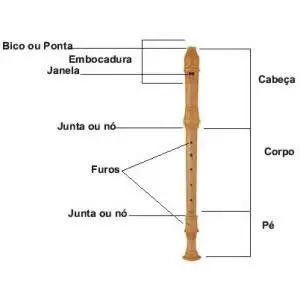Como Liberar Acesso Remoto MySQL?
Atualmente o MySQL é o sistema gerenciador de banco de dados mais utilizado em todo o mundo. Criado por David Axmark, Allan Larsson e Michael Monty Widenius, o serviço se utiliza da linguagem SQL (Structure Query Language – linguagem de consulta estruturada), ao passo que seus códigos internos são escritos nas linguagens C e C++.
Sendo assim, um sistema que é “primo” do My SQL é o SQL Server, um produto similar desenvolvido pela Microsoft que também é baseado na linguagem SQL. Por ser criada especificamente para organizar e armazenar dados, a linguagem SQL é classificada como uma linguagem de domínio específico (Specific Domain Language).
Além de ser um software de código aberto (do inglês, OSS – open source software), ele funciona em diversos sistemas operacionais, incluindo Windows (da Microsoft) e Linux, sendo que muitas vezes já vem, de fábrica, instalado com este último.
Por essas razões, o MySQL é usado por instituições grandes como a NASA, Google, o exército e o banco do Governo Federal dos Estados Unidos, Banco Bradesco, Alcatel, Nokia, entre outras.
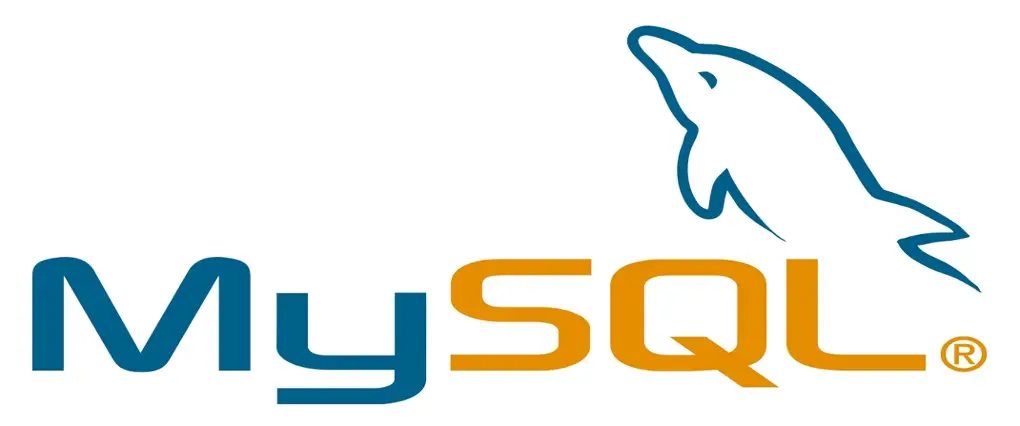
MySQL
O software é também extensamente usado para gerir as bases de dados de inúmeras aplicações gratuitas, sites e blogs. Na verdade, é difícil você ter um site na internet, por mais básico que seja, sem ter que se preocupar com o armazenamento de dados.
De qualquer modo, para quem faz uso do My SQL, em algumas situações, por diversos motivos, podemos ter a necessidade de liberar o acesso remoto de algum banco de dados.
Isso significa permitir que determinado banco que você tenha seja acessad, a partir de outro servidor (com endereço de IP distinto), seja pelo proprietário ou por terceiros.
Um exemplo disso seria executar um servidor de streaming de jogos ou música, mas em algum momento o dono do banco de dados está sem o acesso ao IP original, e precisa atualizar as estatísticas. Já passou por algo similar? Então não deixe de conferir esse passo a passo!
Primeiro Passo
Antes de mais nada, é necessário ter um SSH, ou seja, um protocolo de rede para o acesso remoto. O SSH (Secure Socket Shell – “concha de segurança”) nada mais faz do que garantir que o servidor e seus clientes, por exemplo, possam trocar informações com segurança.
Portanto, o SSH é uma ferramenta considerada indispensável para a segurança dos dados de qualquer pequeno site o aplicativo, dos mais amadores até os mais modernos e profissionais.
Num mundo onde já somos constantemente monitorados, todo cuidado é pouco quando se trata da responsabilidade de ser dono de um servidor.
Assim, como forma de prevenção, considerando o colossal e mundial tráfego de informação pela internet a todo momento, o My SQL tem uma medida de segurança de fábrica: a princípio não é possível realizar o acesso remoto a banco de dados pelo software, o que é uma ótima ideia para proteção, na realidade.
De qualquer maneira, é aí que entra o SSH. Ele permite que realizemos a configuração e o uso da modalidade remota com a segurança necessária. Por isso tudo, não deixe de realizar este primeiro passo antes de prosseguir para os seguintes.
Sabendo que hackers profissionais e amadores também trabalham a todo momento no setor do tráfico criptografado, pular esta etapa do procedimento pode resultar em consequências nada boas para a segurança de seus dados, e consequentemente para a segurança de você e da sua empresa.
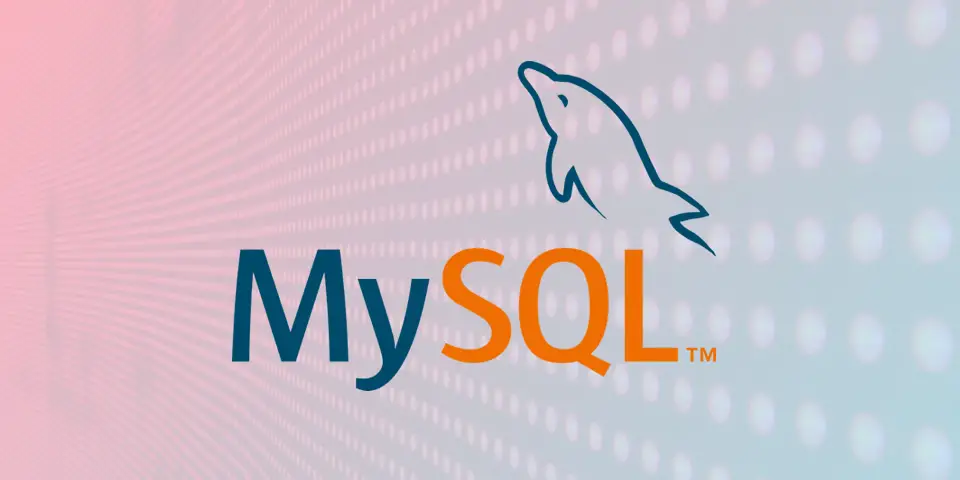
MySQL
Prosseguindo, ao ter um SSH de sua preferência instalado no seu computador, acesse o servidor por ele. Assim, utilizando o comando abaixo você consegue determinar o local do arquivo de configurações do My SQL:
mysql –help | grep “Default options” -A 1
Em seguida, deve aparecer escrito um texto similar ao que você vê abaixo. Se atente aos nomes que aparecem no seu computador, pois podem não ser exatamente iguais.
Default options are read from the following files in the given order:
/etc/my.cnf /etc/mysql/my.cnf /usr/etc/my.cnf ~/.my.cnf
Encontrando o arquivo e identificando os nomes corretamente, você consegue abri-lo usando o seguinte comando:
nano /etc/my.cnf
Depois disso, procure pela linha de programação que mostra o padrão [mysqld] e adicione este código:
bind-address=YOUR-SERVER-IP
No entanto, ao invés de usá-lo dessa maneira, na parte em que está escrito “your server” (seu servidor), substitua pelo número de um (ou um dos) servidor(es) ao qual você deseja dar acesso.
Assim, você está especificando para qual IP o banco de dados deve responder, ligando essa comunicação ao sistema de segurança criptografada do SSH. Tendo isso feito, salve este arquivo, e em seguida reinicie o MySQL. Para reininciar, use este comando:
service mysql restart
Muita atenção: reiniciar o programa ao final do primeiro passo é essencial para que as mudanças tenham efeito, então não se esqueça! Assim como mencionado anteriormente, confira calmamente os nomes dos comandos e demais informações. A ordem correta das ações também é muito importante.
Segundo Passo
Nesse segundo passo, veremos como se dá a configuração no próprio My SQL, depois de realizar as medidas de segurança pelo SSH. No My SQL devemos agora realizar o protocolo de segurança, também necessário para a conexão remota, pelos mesmos motivos mencionados acima, no primeiro passo.
TCP 3306 é o nome da porta de conexão padrão do My SQL, e também é a porta “clássica” para firmar protocolos diversos.
Primeiramente, abra essa porta no firewall do sistema que você estiver usando. Usando o comando abaixo, é possível abrir a porta 3306 no My SQL para todos os IPs que chegarem:
iptables -A INPUT -i eth0 -p tcp –destination-port 3306 -j ACCEPT
Pode ser uma opção interessante se você quiser compartilhar dados com várias pessoas de sua empresa, por exemplo, por um determinado período de tempo ou mesmo permanentemente. É possível, igualmente, eleger e permitir o acesso a apenas um IP específico.
Aqui, nesse caso, colocaremos o IP 13.7.1.2, apenas a título de ilustração. Ficando dessa maneira:
iptables -A INPUT -i eth0 -s 13.7.1.2 -p tcp –destination-port 3306 -j ACCEPT
Vendo assim, não parece tão complicado, não é mesmo? Como você deve saber, os comandos funcionam de forma bem lógica. Tendo escolhido a maneira que você vai compartilhar o acesso, salve essas configurações, usando o seguinte comando:
service iptables save
Tão logo o comando seja realizado, o normal é que o software responda com uma confirmação do sucesso das mudanças de configurações. Assim sendo, ele mostrará algo parecido com isso:
iptables: Saving firewall rules to /etc/sysconfig/iptables:[ OK ]
E finalmente você configurou o acesso remoto de seus dados no My SQL. Se você já entende um pouco sobre programação, com certeza não teve muitas dificuldades, pois os comandos utilizados são simples.
O importante mesmo é saber o que fazer na ordem certa, com consciência dos processos de segurança de dados envolvidos. O uso remoto da base de dados pode ser muito útil em diversas situações, e pesquisar não custa nada!
Afinal, usando o My SQL você tem a vantagem de achar essas informações com facilidade, pois é um software muito usado e conhecido. Bom proveito!